Jak zmienić hasło Wi-Fi na router Xiaomi?

- 3622
- 253
- Wiara Kita
Jak zmienić hasło Wi-Fi na router Xiaomi?
W tym artykule odpowiem na wszystkie pytania związane z hasłem Wi-Fi na routerach Xiaomi. Pokażę, jak znaleźć i zobaczyć hasło w ustawieniach routera, jak zmienić hasło lub zainstalować. Dowiedz się, które hasło jest ustalone domyślnie. Rozważ dwa sposoby zmiany hasła: za pośrednictwem komputera i przez telefon. Od razu chcę zwrócić twoją uwagę na fakt, że Artykuł mówi o hasłach, które chroni sieć Wi-Fi, i nie o hasło administratora (które należy wprowadzić przy wejściu do ustawień routera). To jest ważne, ponieważ wielu ich myli.
Instrukcja jest odpowiednia dla prawie wszystkich routerów: Xiaomi Mi Wifi Router 4A, Mi Router 4C, wersje Gigabit Edition, AC1200, AX3000, Xiaomi Mi Wi-Fi Router 3, 3G, 3C i więcej starych modeli modeli. Pokażę również, jak zmienić ustawienia hasła na routerach z chińską wersją oprogramowania układowego, w której wszystkie ustawienia po chińsku.
Jakie jest domyślne hasło Wi-Fi i gdzie je znaleźć?
To bardzo popularne pytanie, które często zadają mi w komentarzach. Odpowiadam: Na routerach Xiaomi nie ma hasła sieciowego Wi-Fi. Innymi słowy, gdy router w ustawieniach fabrycznych (nowe lub po zresetowaniu ustawień), wówczas hasło w sieci Wi-Fi nie jest zainstalowane. Sieć jest otwarta i niechroniona hasłem. Hasło jest instalowane podczas pierwszego ustawienia routera. Na etapie ustawień sieci Wi-Fi.

Pokazałem to na przykładzie ustawienia routera Xiaomi Mi Wi -Fi 4A. W starszych wersjach oprogramowania te ustawienia na niebieskim tle. Ale esencja jest taka sama. Hasło należy ustawić podczas podłączania i instalowania routera. Następnie zostanie użyty do połączenia z siecią Wi-Fi.
Jeśli sieć Wi-Fi jest chroniona hasłem na router Wi-Fi, ktoś ją zainstalował. Jeśli zapomniałeś o tym lub nie wiedziałeś, i chcesz to zobaczyć lub zmienić, musisz otworzyć ustawienia routera Xiaomi i zmienić hasło. Ale aby przejść do ustawień, musisz mieć hasło administratora. A na routerach Xiaomi bardzo często jest to to samo hasło, ponieważ podczas pierwszego ustawienia punkt kontrolny „Zainstaluj sieć Wi-Fi jako hasło administratora routera”.
Jak zainstalować lub zmienić hasło Wi-Fi Xiaomi Router Network?
Musisz przejść do ustawień routera z dowolnego urządzenia (które jest podłączone do routera), przejdź do sekcji z ustawieniami sieci bezprzewodowej i zobaczyć lub zmienić hasło.
Jeśli nie masz urządzeń podłączonych przez Wi-Fi (i nie możesz się połączyć, ponieważ nie znasz hasła), musisz podłączyć się do routera za pomocą kabla sieciowego.
Przez komputer
- Upewnij się, że komputer lub laptop jest podłączony do routera Xiaomi przez Wi-Fi lub kablem.
- Otwórz przeglądarkę na komputerze i przejdź na adres 192.168.31.1. Możesz także użyć adresu routera.Miwifi.Com lub miwifi.Com. Jeśli istnieją trudności z wejściem do interfejsu internetowego, zobacz ten artykuł: Miwifi.Com i 192.168.31.1 - Wejście do ustawień routera Xiaomi. Najprawdopodobniej router poprosi o wprowadzenie hasła administratora.
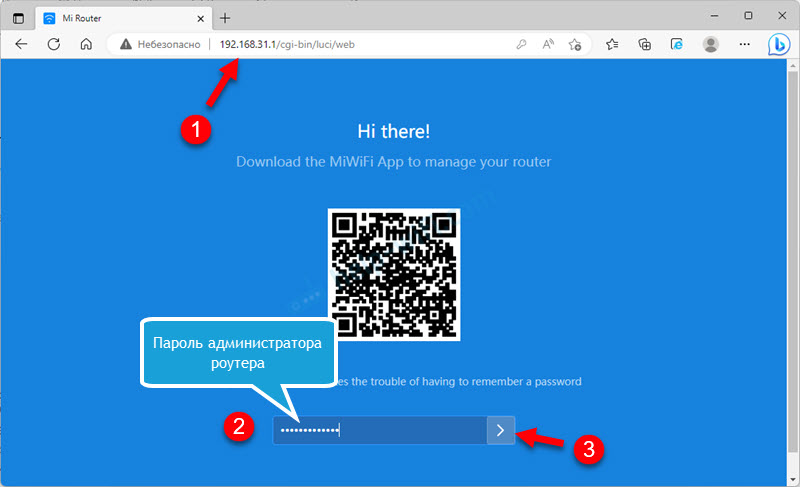 Jeśli nie masz hasła administratora i nie możesz uzyskać dostępu do ustawień routera, musisz zresetować ustawienia routera. Przez 10 sekund zaciskaj przycisk resetowania na routerze. Lub spróbuj zobaczyć hasło na urządzeniu (w systemie Windows, Android), które jest teraz podłączone lub wcześniej podłączone do sieci Wi-Fi tego routera. Zostawię linki do instrukcji na końcu artykułu.
Jeśli nie masz hasła administratora i nie możesz uzyskać dostępu do ustawień routera, musisz zresetować ustawienia routera. Przez 10 sekund zaciskaj przycisk resetowania na routerze. Lub spróbuj zobaczyć hasło na urządzeniu (w systemie Windows, Android), które jest teraz podłączone lub wcześniej podłączone do sieci Wi-Fi tego routera. Zostawię linki do instrukcji na końcu artykułu. - W ustawieniach przejdź do sekcji Ustawienia - Ustawienia wifi. Jeśli masz ustawienia po chińsku, to wizualnie wszystko jest tam takie samo, tylko napisy innych. Myślę, że nie będzie trudno zrozumieć, gdzie nacisnąć. Jeśli masz podwójną funkcję Wi-Fi, ta strona będzie osobno ustawieniami sieci w zakresie 2.4 GHz i 5 GHz. W związku z tym hasło musi zostać zmienione dla każdego zakresu osobno.
W polu hasła możesz kliknąć przycisk Eye, aby spojrzeć na hasło. W tym samym polu można go zmienić (co najmniej 8 znaków) i zapisać ustawienia. W ten sposób możesz zmienić hasło sieciowe Wi-Fi w zakresie 2.4 GHz: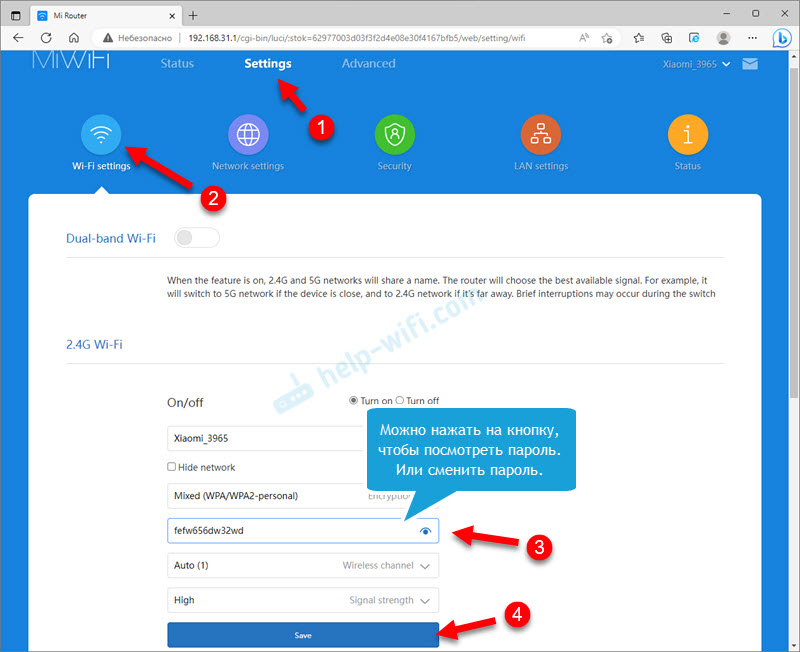
- Poniżej na stronie zobaczysz dokładnie te same ustawienia hasła dla sieci Wi-Fi w zakresie 5 GHz.
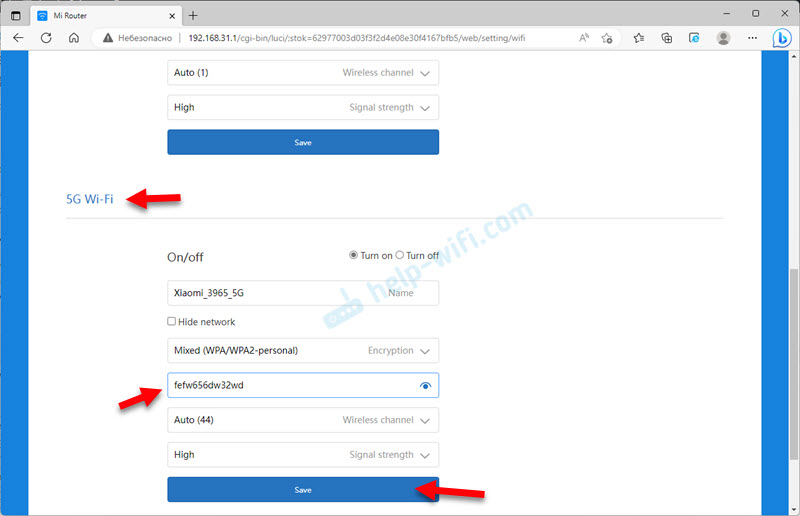
- Jeśli podwójna funkcja Wi-Fi (łączenie sieci Wi-Fi w różnych zakresach) jest włączona, wówczas pole z ustawieniami hasłem będzie jedno. W takim przypadku zainstalowane jest jedno hasło dla dwóch sieci.
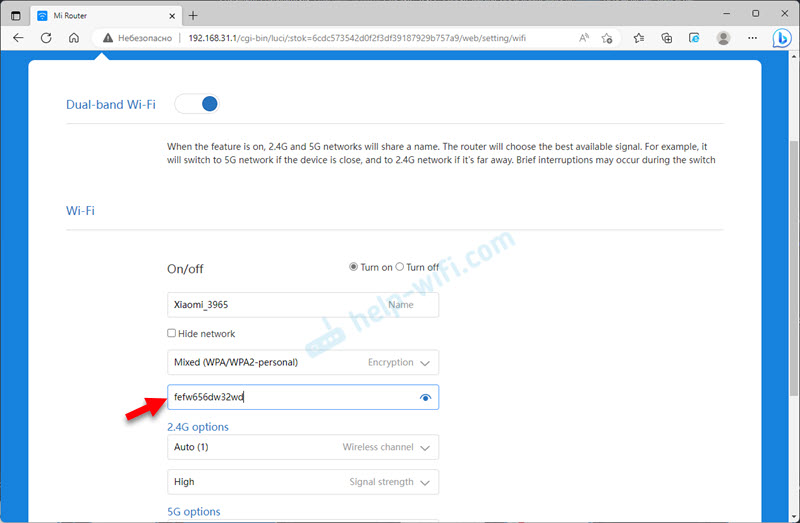
- Jeśli nie tylko spojrzałeś na hasło, ale go zmieniłeś, nie zapomnij zapisać ustawień (niebieski przycisk Zapisz). Router jest ponownie uruchomiony i będziesz musiał ponownie połączyć swoje urządzenia do sieci Wi-Fi.
Za pośrednictwem telefonu i aplikacji Mi WiFi
Istnieją dwa sposoby przez telefon: przez przeglądarkę i interfejs internetowy routera lub za pośrednictwem aplikacji Mi WiFi. W obu przypadkach konieczne jest podłączenie telefonu z siecią routerów Wi-Fi.
Jeśli zrobisz to za pośrednictwem przeglądarki, instrukcje są dokładnie takie same jak w przypadku komputerów (patrz wyżej). Musisz założyć przeglądarkę przez telefon, otworzyć ustawienia routera Xiaomi i zmienić hasło.
Możesz również uzyskać dostęp do ustawień hasła za pośrednictwem aplikacji Mi WiFi. Jeśli jeszcze go nie zainstalowałeś i nie dodałeś routera, ten artykuł będzie przydatny: MI WIFI Aplikacja: Ustawienie i kontrola routera Xiaomi z telefonu.
- Uruchom aplikację Mi WiFi i upewnij się, że połączenie z routerem jest ustawione.
- Przejdź do zakładki Wtyczki I wybierz sekcję Ustawienia wifi.
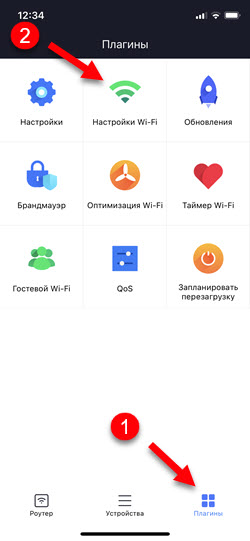
- Zobaczysz ustawienia sieci w różnych zakresach. 2.4G Wi-Fi i 5G Wi-Fi. Lub w przypadku jednej sieci, jeśli podwójna funkcja Wi-Fi jest zawarta na routerze. Hasło można wyświetlić lub zmienić w sekcji Bezpieczeństwo.
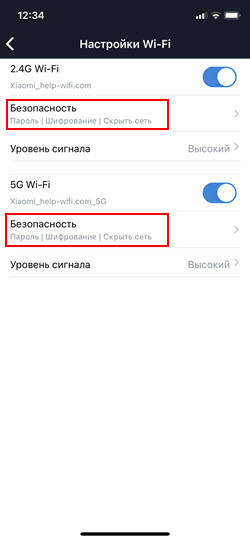
- Tam zobaczysz pole Hasło i inne ustawienia Wi-Fi.
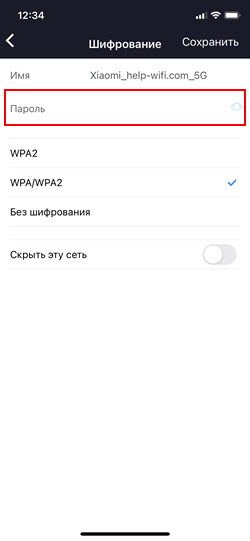 Tam możesz również zmienić nazwę sieci, ustawienia szyfrowania (zalecam opuszczenie WPA/WPA2) lub Hide Wi-Fi Network.
Tam możesz również zmienić nazwę sieci, ustawienia szyfrowania (zalecam opuszczenie WPA/WPA2) lub Hide Wi-Fi Network.
Dodatkowe informacje
Jeśli zapomniałeś hasła z sieci WI -FI i hasła administratora routera (a na routerach Xiaomi jest to bardzo często to samo hasło), najczęściej rozwiązaniem jest jedno - kompletne odrzucenie ustawień routera. Ponieważ nie mamy dostępu do ustawień routera i nie możemy znaleźć ani zmienić hasła.
Ale istnieje inna opcja - aby zobaczyć hasło WI -FI na urządzeniach, które są podłączone (lub podłączone wcześniej) do tej sieci bezprzewodowej. Przygotowałem już szczegółowe instrukcje dla różnych urządzeń:
- Jak zobaczyć hasło z Wi-Fi na telefonie z Androidem?
- Jak zobaczyć hasło od Wi-Fi na iPhonie?
- Jak znaleźć hasło dla sieci Wi-Fi w systemie Windows 11?
- Jak znaleźć hasło z Wi-Fi w systemie Windows 10
Możesz także spróbować użyć tego hasła podczas wprowadzania ustawień routera. Jeśli podczas instalacji routera nie zostało ustawione osobne hasło administratora.
- « Sterownik Bluetooth dla systemu Windows 11 Jak pobierać, instalować, aktualizować, naprawić problemy?
- Nie ma dźwięku w bezprzewodowych słuchawkach Bluetooth w telefonie. Słuchawki są połączone, ale dźwięk przechodzi przez głośniki telefonu »

